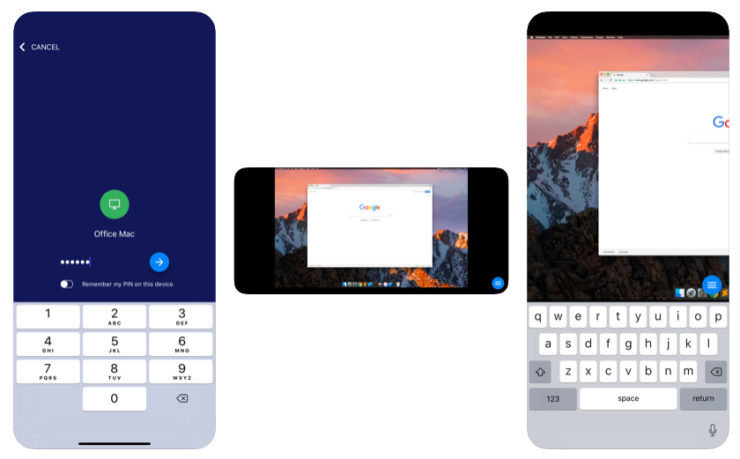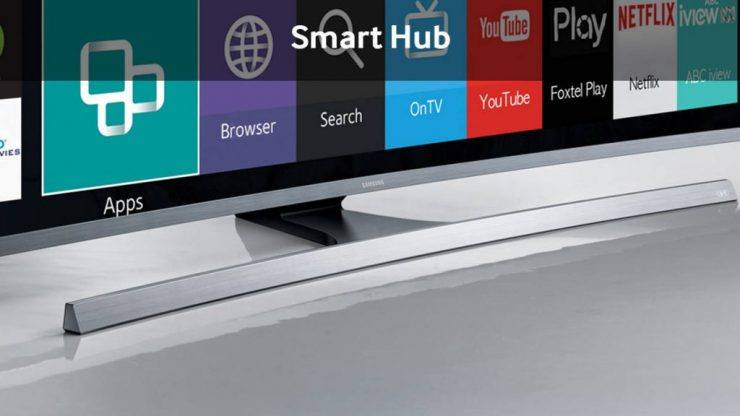Υπολογιστής υπολογιστή απομακρυσμένης πρόσβασης (Windows & Mac) σε κινητό (Android & iOS)

Απομακρυσμένη πρόσβαση σε υπολογιστή με Windows και Mac στον υπολογιστή σαςΤο τηλέφωνο Android ή iOS είναι πολύ εύκολο. Απλά πρέπει να κατεβάσετε λογισμικό και να ολοκληρώσετε! Ελέγξτε τον υπολογιστή ή τον φορητό υπολογιστή σας από την κινητή συσκευή σας. Μπορείτε να χρησιμοποιήσετε την οθόνη σας ως δρομέας και πληκτρολόγιο κινητού ως πληκτρολόγιο επιφάνειας εργασίας. Εκτελέστε όλες τις λειτουργίες του υπολογιστή απευθείας από την οθόνη του κινητού σας.
Η Απομακρυσμένη επιφάνεια εργασίας Chrome είναι πελάτης προγράμματος περιήγησης Chromeγια απομακρυσμένη πρόσβαση στον υπολογιστή από οποιονδήποτε άλλο υπολογιστή ή κινητή συσκευή. Είναι ένα πολύ ισχυρό εργαλείο παραγωγικότητας για πρόσβαση σε οποιονδήποτε υπολογιστή σε οποιαδήποτε άλλη συσκευή υπολογιστή. Εάν θέλετε να αποκτήσετε απομακρυσμένη πρόσβαση στον υπολογιστή σας Windows, Mac ή Linux, ο οδηγός αυτός θα σας δώσει πλήρεις πληροφορίες σχετικά με την Απομακρυσμένη πρόσβαση Chrome. Η απομακρυσμένη επιφάνεια εργασίας Chrome είναι πλήρως πολλαπλής πλατφόρμας. Παρέχετε απομακρυσμένη βοήθεια σε χρήστες Windows, Mac και Linux ή αποκτήστε πρόσβαση στους υπολογιστές σας Windows και Mac ανά πάσα στιγμή, όλα από το πρόγραμμα περιήγησης Chrome σε σχεδόν οποιαδήποτε συσκευή, συμπεριλαμβανομένων των Chromebook.
Πώς να κάνετε απομακρυσμένο έλεγχο υπολογιστή σε κινητό;
Ακολουθούν τα βήματα για απομακρυσμένη πρόσβαση σε Windows ή Mac PC σε smartphone Android ή iOS.
Βήμα 1. Πρέπει να κατεβάσετε το Απομακρυσμένη επιφάνεια εργασίας Chrome (CRD) Επέκταση Chrome.
Βήμα 2. Κάντε κλικ στο Προσθήκη στο Chrome για εγκατάσταση CRD στο πρόγραμμα περιήγησης Chrome.
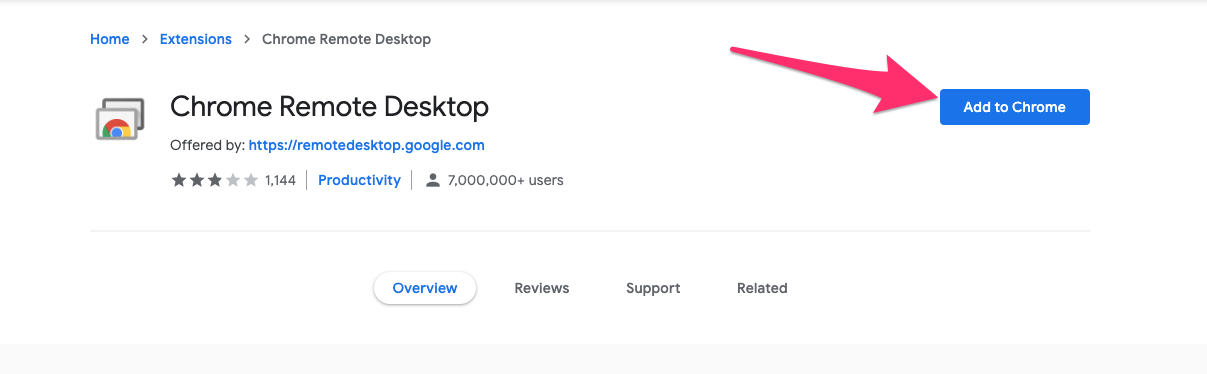
Βήμα # 3. Τώρα κάντε κλικ στο εικονίδιο CRD στη γραμμή επέκτασης για να ανοίξετε τον ιστότοπο απομακρυσμένης πρόσβασης στον υπολογιστή.

Βήμα # 4. Εδώ Λήψη αρχείου Απομακρυσμένης Πρόσβασης και ΕΝΕΡΓΟΠΟΙΗΣΗ Απομακρυσμένης Πρόσβασης.

Για Mac, απλά πρέπει να εγκαταστήσετε το πακέτο στο macOS σας.

Βεβαιωθείτε ότι έχετε ολοκληρώσει την εγκατάσταση με επιτυχία.

Για να επιτρέψετε την απομακρυσμένη πρόσβαση στον υπολογιστή, κάντε κλικ στο "Ανάβω".

Τώρα πρέπει να παραχωρήσετε πρόσβαση προσβασιμότητας, κάντε κλικ στο εικονίδιο Κλείδωμα, εισαγάγετε τον κωδικό πρόσβασης κλειδώματος οθόνης και Εκχωρήστε τον έλεγχο υπολογιστή στην εφαρμογή CRD.

Για Υπολογιστής με Windows, ομοίως, μπορείτε να εγκαταστήσετε το αρχείο απομακρυσμένης πρόσβασης.

Μόλις ολοκληρωθεί η εγκατάσταση "Ανάβω" την απομακρυσμένη πρόσβαση στα Windows και εκχωρήστε τυχόν δικαιώματα, εάν σας ζητηθεί.

Βήμα # 5. Μετά απο εσένα Ανάβω την απομακρυσμένη πρόσβαση στον υπολογιστή που θέλετε να ελέγξετε, επιλέξτε οποιοδήποτε επιθυμητό όνομα.
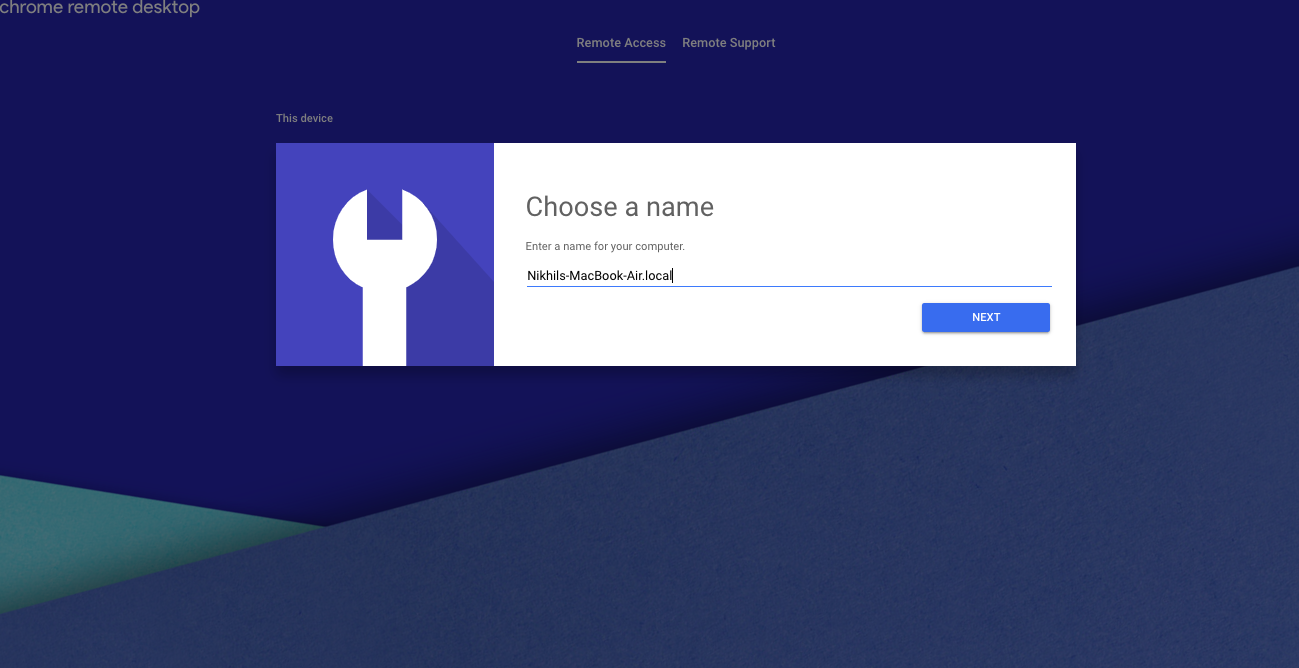
Βήμα # 6. Βελτιώστε ένα PIN.

Βήμα # 7. Ο υπολογιστής σας θα συνδεθεί στο Διαδίκτυο και είναι έτοιμος για απομακρυσμένη πρόσβαση σε φορητή συσκευή.

Βήμα # 8. Κάντε λήψη της εφαρμογής Απομακρυσμένη επιφάνεια εργασίας Chrome (CRD) Android ή Συσκευές iOS σύμφωνα με τις ανάγκες σας
Βήμα # 9. Ανοίξτε την εφαρμογή CRD στο κινητό σας, συνδεθείτε με τον ίδιο Λογαριασμό Google που χρησιμοποιήσατε για το Chrome σε υπολογιστή.
Βήμα # 10. Η εφαρμογή θα εμφανίσει, Ενεργός υπολογιστής για πρόσβαση.
Βήμα 11. Πατήστε στο Active Session, Εισαγάγετε το PIN που δημιουργήσατε για να ΕΝΕΡΓΟΠΟΙΗΣΕΤΕ την Απομακρυσμένη Πρόσβαση στον υπολογιστή. (Βήμα # 6 από ψηλά)
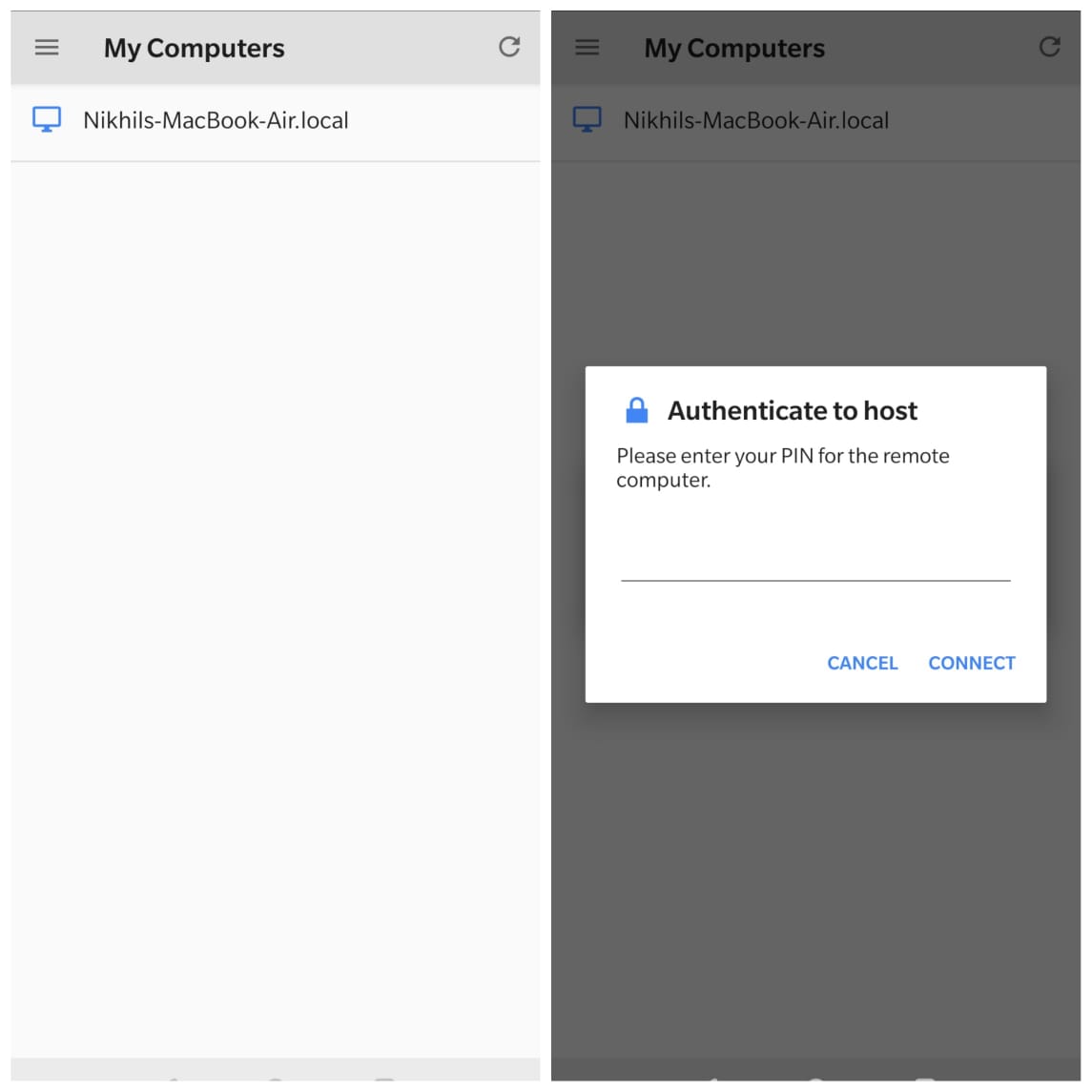
Βήμα # 12. Βιόλα! Τώρα μπορείτε να αποκτήσετε απομακρυσμένη πρόσβαση στον υπολογιστή στη συσκευή σας Android ή iOS. Παίρνετε το ποντίκι αφής και την επιλογή πληκτρολογίου στην οθόνη για να εκτελέσετε όλες τις εργασίες.
Εδώ είναι το Gif που δείχνει το Macbook Control σε τηλέφωνο Android - Δοκιμάστηκε στο Oneplus 6T.
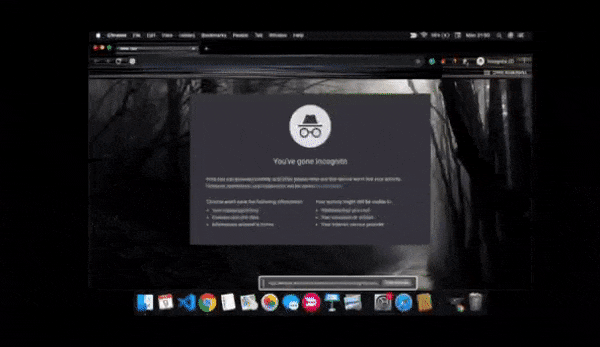
Συμπέρασμα: Ο παραπάνω οδηγός θα σας δώσει μια λεπτομερήκαθοδήγηση σχετικά με το πώς να κάνετε κοινή χρήση οθόνης και να έχετε πρόσβαση σε απομακρυσμένα Windows, Mac, Linux και Chromebook ή Smartphone χωρίς καμία πληρωμή Εκτελέστε όλα τα σημαντικά καθήκοντα στο κινητό σας από απόσταση χωρίς να χρειάζεται να μεταφέρετε φορητό υπολογιστή.